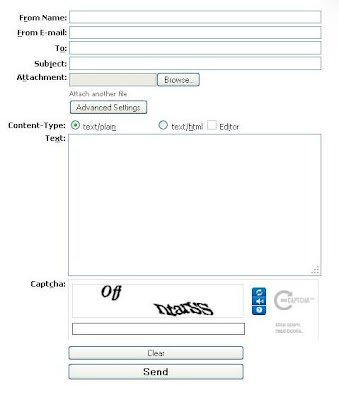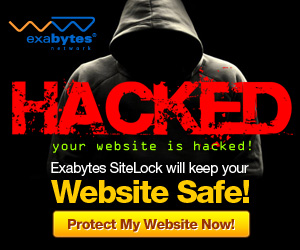Sebuah blog agak kurang lengkap jika tidak diberi widget facebook fans page. Sepertimana Shout box / guest book, facebook fans page ini juga boleh disembunyikan di sebelah blog, bagi sahabat dan rakan rakan bloggers yang ingin tahu caranya ikuti langkah dibawah ini :
Langkah 1:
1. Masuk ke Blogger > Design > Edit HTML
2. Cari kode < /head > gunakan Ctrl+F untuk mempermudah pencarian
3. Copy dan paste kode di bawah SEBELUM kode </head>
<script src='https://ajax.googleapis.com/ajax/libs/jquery/1.6.1/jquery.min.js' type='text/javascript'/>
4. Kemudian klik Save Template
Langkah 2:
1. Masuk ke Dashboard > Design > Ppage Element > Add a gadget > HTML/javascript
2. Copy dan paste kode di bawah dalam HTML/javascript yang anda telah buka
Langkah 2:
1. Masuk ke Dashboard > Design > Ppage Element > Add a gadget > HTML/javascript
2. Copy dan paste kode di bawah dalam HTML/javascript yang anda telah buka
<script type="text/javascript">//<!--
$(document).ready(function() {$(".w2bslikebox").hover(function() {$(this).stop().animate({right: "0"}, "medium");}, function() {$(this).stop().animate({right: "-250"}, "medium");}, 500);});
//-->
</script>
<style type="text/css">
.w2bslikebox{background: url("http://i1013.photobucket.com/albums/af256/iroelst/logofb-1.png") no-repeat scroll left center transparent !important;display: block;float: right;height: 100px;padding: 0 5px 0 30px;width: 245px;z-index: 99999;position:fixed;right:-250px;top:50%;}
.w2bslikebox div{border:none;position:relative;display:block;}
.w2bslikebox span{bottom: 12px;font: 8px "lucida grande",tahoma,verdana,arial,sans-serif;position: absolute;right: 6px;text-align: right;z-index: 99999;}
.w2bslikebox span a{color: #808080;text-decoration:none;}
.w2bslikebox span a:hover{text-decoration:underline;}
</style><div class="w2bslikebox" style=""><div>
<iframe src="http://www.facebook.com/plugins/likebox.php?href=URL PAGE ANDA&width=245&colorscheme=light&show_faces=true&connections=9&stream=false&header=false&height=330" scrolling="no" frameborder="0" style="border: medium none; overflow: hidden; height: 330px; width: 245px;background:#fff;"></iframe><span><a href="http://cahgogonity.blogspot.com/2011/11/tutorial-cara-sembunyikan-facebook-fans.html">Tutorial Here</a></span></div></div>
$(document).ready(function() {$(".w2bslikebox").hover(function() {$(this).stop().animate({right: "0"}, "medium");}, function() {$(this).stop().animate({right: "-250"}, "medium");}, 500);});
//-->
</script>
<style type="text/css">
.w2bslikebox{background: url("http://i1013.photobucket.com/albums/af256/iroelst/logofb-1.png") no-repeat scroll left center transparent !important;display: block;float: right;height: 100px;padding: 0 5px 0 30px;width: 245px;z-index: 99999;position:fixed;right:-250px;top:50%;}
.w2bslikebox div{border:none;position:relative;display:block;}
.w2bslikebox span{bottom: 12px;font: 8px "lucida grande",tahoma,verdana,arial,sans-serif;position: absolute;right: 6px;text-align: right;z-index: 99999;}
.w2bslikebox span a{color: #808080;text-decoration:none;}
.w2bslikebox span a:hover{text-decoration:underline;}
</style><div class="w2bslikebox" style=""><div>
<iframe src="http://www.facebook.com/plugins/likebox.php?href=URL PAGE ANDA&width=245&colorscheme=light&show_faces=true&connections=9&stream=false&header=false&height=330" scrolling="no" frameborder="0" style="border: medium none; overflow: hidden; height: 330px; width: 245px;background:#fff;"></iframe><span><a href="http://cahgogonity.blogspot.com/2011/11/tutorial-cara-sembunyikan-facebook-fans.html">Tutorial Here</a></span></div></div>
3.Gantikan "URL PAGE ANDA" kemudian simpan
Selamat mencuba...!!!